photoshop為MM制作美白嬌嫩的膚色
時間:2024-02-04 09:45作者:下載吧人氣:27
本phtoshop教程介紹了如何把美女照片打造成嬌嫩美白膚色的方法,希望大家喜歡!
先看看原圖和效果圖:

原圖

效果圖
過程和步驟:
1、打開原圖,復(fù)制一層,用圖章工具去掉臉上的點點和疙瘩,圖章不透明度30%左右,(我的32%)。
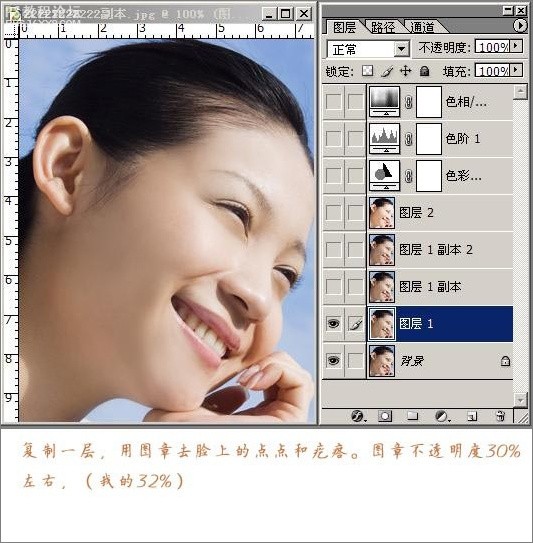
圖1
2、再復(fù)制一層,把圖層的混合模式改為濾色,不透明度改為50%。
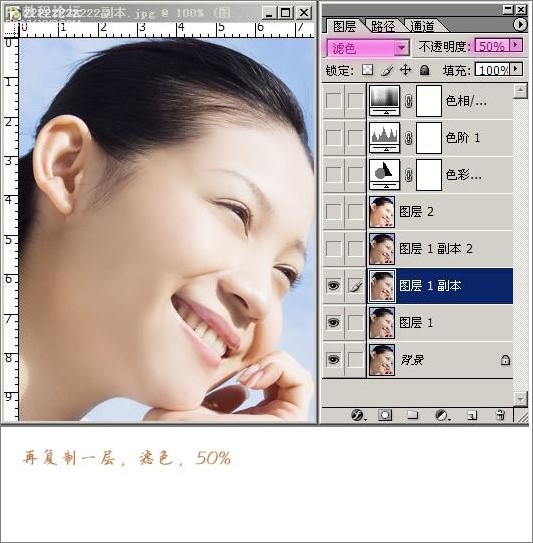
圖2
3、再復(fù)制一層,把圖層的混合模式改為柔光,不透明度改為46%。
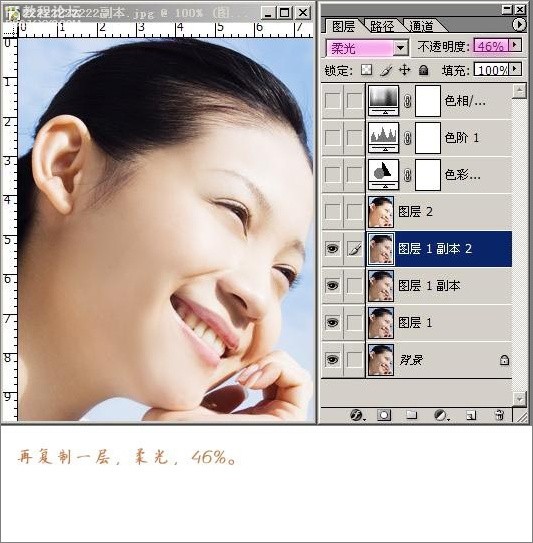
圖3
4、新建一層,蓋印按(CTRL+ALT+SHIFT+E),在菜欄中的圖像——模式——轉(zhuǎn)為LAB模式,執(zhí)行圖像——應(yīng)用圖像命令,通道:a,模式:柔光,不透明度:80%。再轉(zhuǎn)回RBG模式。

圖4
5、在菜欄中的圖像——新調(diào)圖層——色彩平衡,色階:+7,-11,+5。
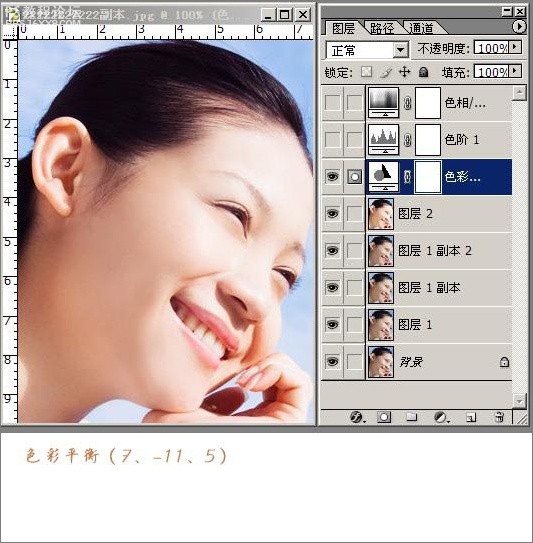
圖5
6、在菜欄中的圖像——新調(diào)圖層——色階,通道:藍(lán),輸入色階:0,1.03,253。
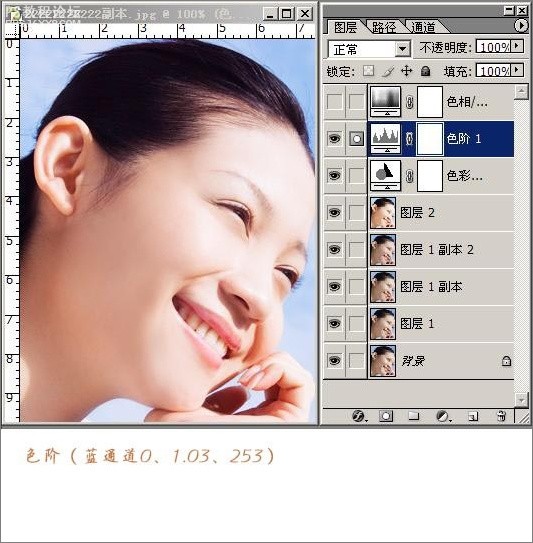
圖6
7、在菜欄中的圖像——新調(diào)圖層——色相飽和度,這個自定義。
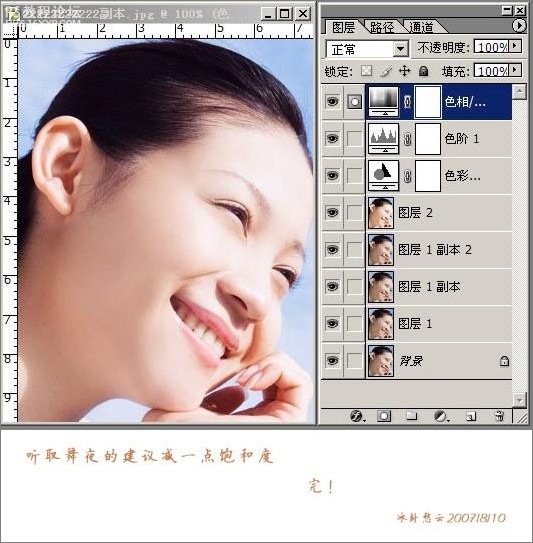
圖7
最終效果:

圖8
作者:設(shè)計坊
先看看原圖和效果圖:

原圖

效果圖
過程和步驟:
1、打開原圖,復(fù)制一層,用圖章工具去掉臉上的點點和疙瘩,圖章不透明度30%左右,(我的32%)。
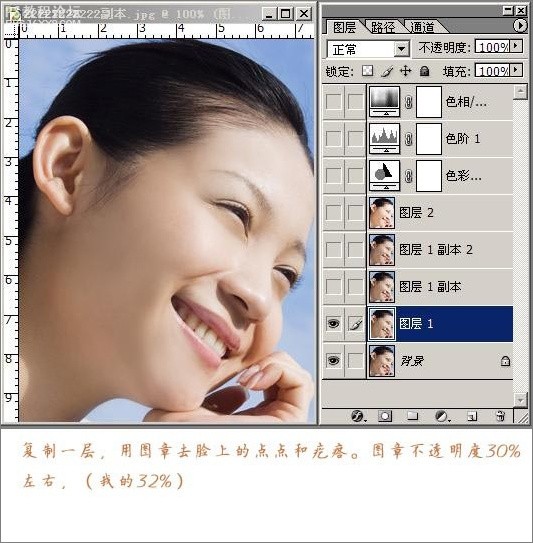
圖1
2、再復(fù)制一層,把圖層的混合模式改為濾色,不透明度改為50%。
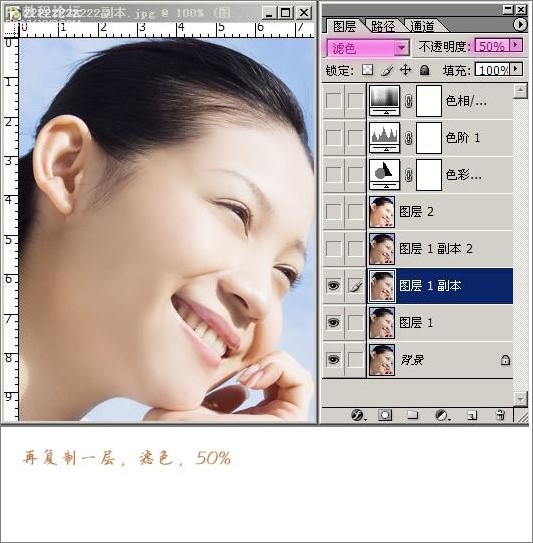
圖2
3、再復(fù)制一層,把圖層的混合模式改為柔光,不透明度改為46%。
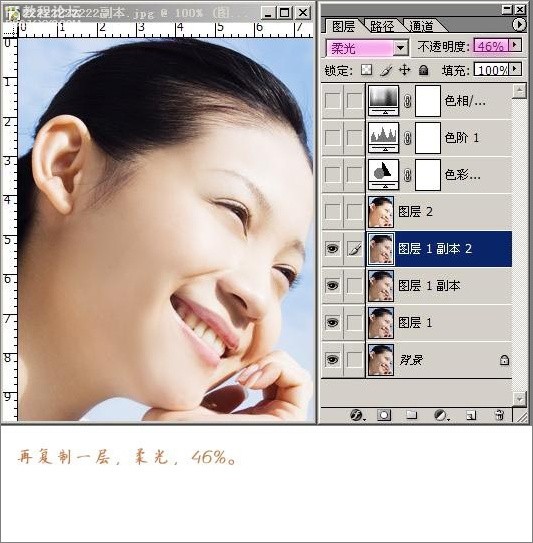
圖3
4、新建一層,蓋印按(CTRL+ALT+SHIFT+E),在菜欄中的圖像——模式——轉(zhuǎn)為LAB模式,執(zhí)行圖像——應(yīng)用圖像命令,通道:a,模式:柔光,不透明度:80%。再轉(zhuǎn)回RBG模式。

圖4
5、在菜欄中的圖像——新調(diào)圖層——色彩平衡,色階:+7,-11,+5。
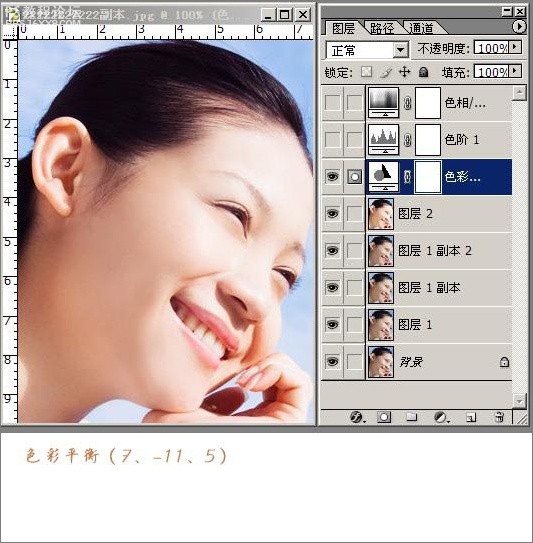
圖5
6、在菜欄中的圖像——新調(diào)圖層——色階,通道:藍(lán),輸入色階:0,1.03,253。
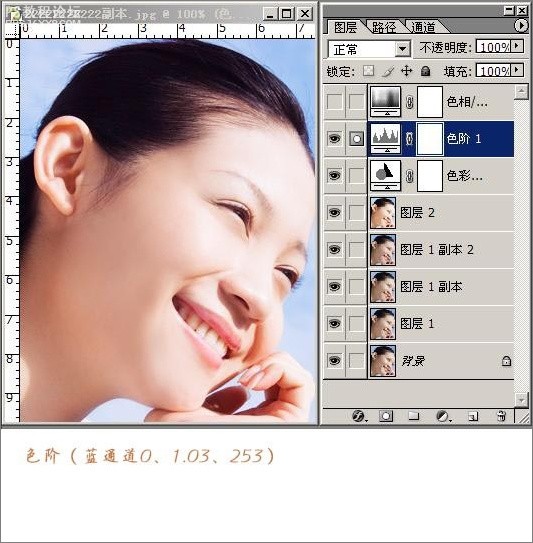
圖6
7、在菜欄中的圖像——新調(diào)圖層——色相飽和度,這個自定義。
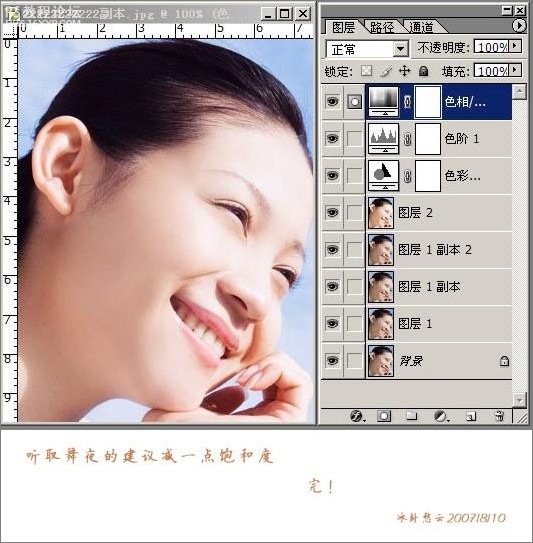
圖7
最終效果:

圖8
作者:設(shè)計坊
標(biāo)簽嬌嫩,膚色,美白,制作,MM,photoshop

網(wǎng)友評論